Hvordan bytte strøm eller Bixby-knapp til enhver handling på Galaxy S20-serien
Android Tips Og Triks / / August 05, 2021
Med introduksjonen av Galaxy S20-serien som inkluderer Galaxy S20, Galaxy S20 Plus og Galaxy S20 Ultra, en av de beste ting som Samsung gjorde, bortsett fra å kaste alle de siste spesifikasjonene til enhetene, er fjerningen av den dedikerte Bixby knapp. For å være ærlig, er Bixby ikke i nærheten av nytten og mangler forskjellige funksjoner som vi er vant til å gjøre med Google Assistant. Bixby er fortsatt i sine tidlige stadier der det må gjennom flere forbedringer og justeringer før blir kalt et alternativ til Google Assistant og enn si å ha en dedikert knapp for seg selv.
Selv om det ikke er noen dedikert Bixby-knapp på Galaxy S20-serietelefonene, kan du ved hjelp av en app bytte strøm- eller Bixby-knappen til enhver handling på håndsettene. De som ikke av ukjente og rare årsaker ikke kjenner til, er standardhandlingen som strømknappen gjør, å starte Bixby i stedet for å vise strømmenyen. Og i dagens innlegg vil vi gi deg appen sammen med funksjonene du kan gjøre med den. Så når det er sagt, la oss komme rett inn i selve artikkelen:
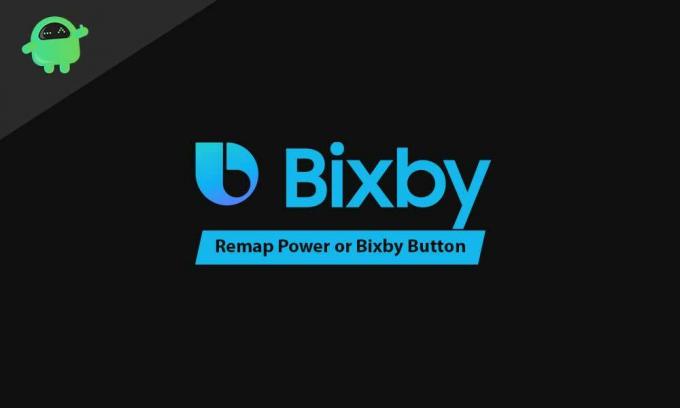
SideActions - Oversikt
Navnet på appen som vi snakker så tungt om er sidenAction-appen. Den er utviklet av XDA Senior-medlem Jawomo og det lar deg kartlegge av / på-knappen for å utføre andre handlinger som å åpne en app, etc. Ikke bare dette, men du kan også enkelt kartlegge volumknappene på Galaxy S20-serienes telefoner for å hoppe over spor eller gjøre hva du vil. Du kan laste ned appen ved å klikke på lenken nedenfor:
[googleplay url = ” https://play.google.com/store/apps/details? id = com.jamworks.sidekeybuttonremap ”]
Funksjoner og handlinger
Her er listen over funksjoner og handlinger som du kan stille inn av / på-knappen til å utføre fra appen:
Egenskaper:
- Dobbelt og langt trykk støttes!
- Sett strømknappen / sidetasten på Galaxy S20 på nytt!
- Start Google Assistant med av / på-knappen
- Sett volumknappene på nytt!
- Per app-kartlegging
- Slå på lommelykten med av / på-knappen
- Deaktiver strømknappen
- Hopp over spor med volumknappene
- Høy ytelse! Ingen forsinkelser!
- Ingen irriterende annonser
Handlinger:
- Slå på lommelykten
- Ta et skjermbilde
- Demp telefonen
- Svar på telefonsamtaler
- Start Google Assistant
- Start kamera eller annen app
- Bytt til siste app
- Deaktiver strømknappen
- 35+ handlinger
Oppsett sideAksjoner
- Last ned sideActions-appen på telefonen din.
- Gi alle tillatelsene den ber om.
- Du må konfigurere og aktivere Bixby for å kunne bruke sideActions-appen.
- Nå, under hovedsiden til sidenAction-appen, velger du strømknappen for å kartlegge knappen. Merk at det er tre alternativer, men for å låse opp de to andre alternativene, må du kjøpe appen for $ 2,99.
- Det er det!
Så der har du det fra min side i dette innlegget. Jeg håper dere likte dette innlegget og klarte å kartlegge Bixby eller av / på-knappen. Gi oss beskjed i kommentarene nedenfor hvis du kommer over noen problemer mens du følger de ovennevnte metodene. Fram til neste innlegg... Skål!
En Six Sigma og Google-sertifisert digital markedsfører som jobbet som analytiker for et topp MNC. En teknologi- og bilentusiast som liker å skrive, spille gitar, reise, sykle og slappe av. Gründer og Blogger.


